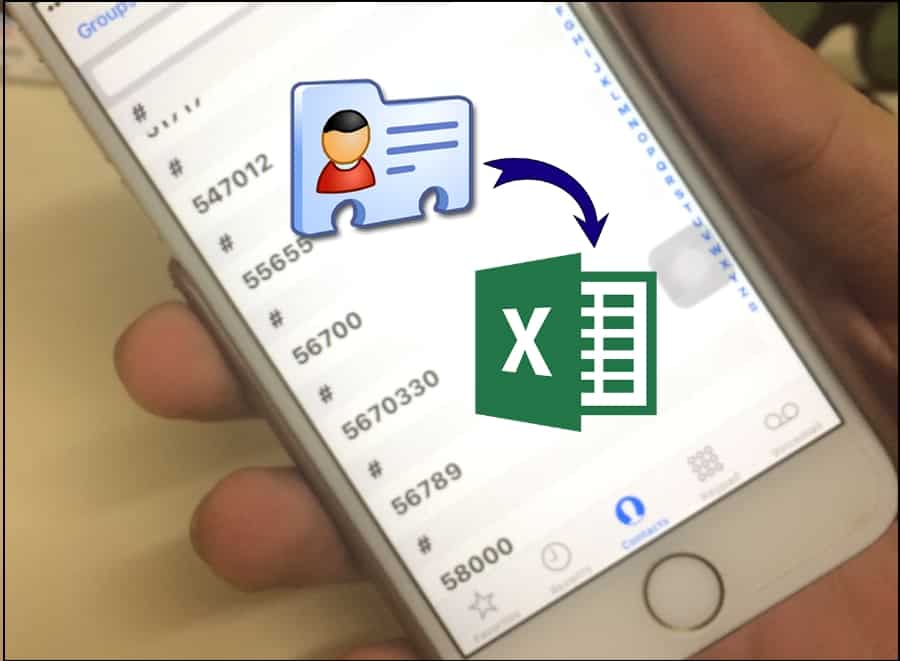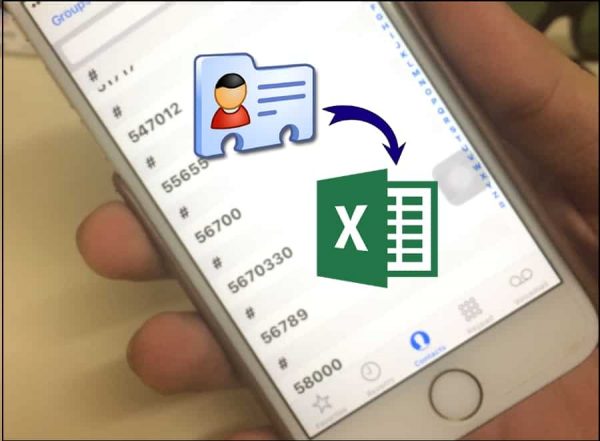Việc sao chép danh bạ iPhone có thể được thực hiện qua nhiều cách khác nhau: sao chép thẳng vào SIM, đồng bộ danh bạ,… nhìn chung không hề khó khăn. Nhưng có 1 cách mới mà ít người biết đến đó là xuất danh bạ iPhone sang file Excel để lưu trữ sau đó nạp lại khi cần thiết.
Ứng dụng Contacts 2 XLS sẽ giúp người dùng xuất danh bạ iPhone sang Excel, sau đó gửi file lên Dropbox, Google Drive hay gửi qua Email nếu muốn. Danh bạ khi xem trên Excel sẽ được chia thành các sheet để dễ dàng quản lý. Bài viết mẹo vặt iphone dưới đây trang thủ thuật.vn sẽ hướng dẫn bạn đọc cách xuất danh bạ iPhone sang file Excel.
Bước 1: Bạn tải về và cài đặt ứng dụng Contacts 2 XLS trên iPhone tại đây.

Bước 2: Trong giao diện đầu tiên khi khởi động ứng dụng bạn sẽ được yêu cầu đăng nhập ứng dụng thông qua địa chỉ email hoặc Facebook, Google. Điền các thông tin được yêu cầu rồi nhấn Create Account.
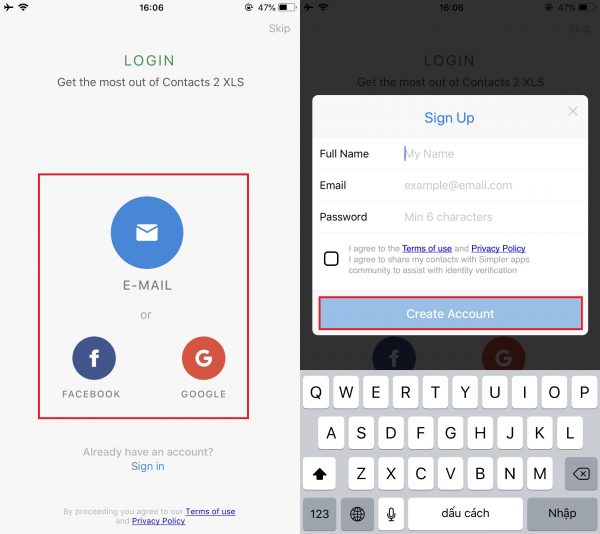
Bước 3: Sau khi tạo xong tài khoản nhấn chọn tiếp vào Access Contacts rồi đồng ý để ứng dụng truy cập vào danh bạ trên iPhone. Lúc này ứng dụng sẽ tiến hành kiểm tra danh bạ trên thiết bị, nhấn Next bên dưới.
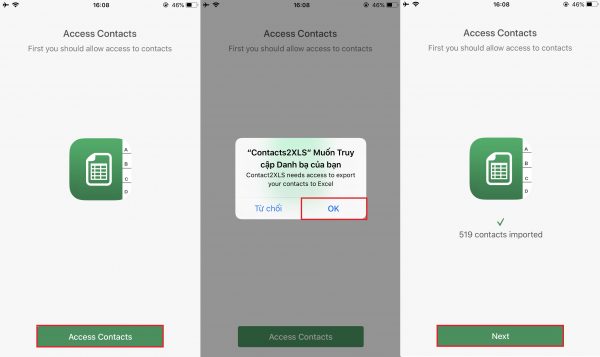
Xem thêm :
- Tắt quảng cáo trên iPhone với ứng dụng Adblock Mobile
- 8 thủ thuật hữu ích chắc chắn nhiều người dùng iPhone không biết
Bước 4: Chuyển sang giao diện mới nhấn Backup now để sao lưu toàn bộ danh bạ trên iPhone. Khi quá trình sao lưu kết thúc, nhấn vào Email để gửi file Excel đến mail. Nhập Email để gửi file rồi nhấn Send.
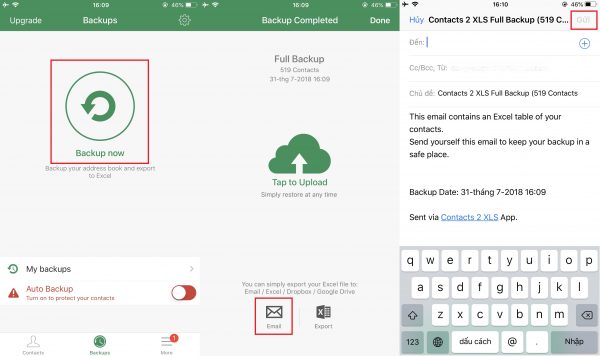
Trên đây là bài viết hướng dẫn xuất danh bạ iPhone sang file Excel. Như vậy chúng ta đã có thêm cách để sao lưu danh bạ trên iPhone, bằng file Excel thông qua ứng dụng Contacts 2 XLS. File danh bạ của bạn sẽ được lưu trữ an toàn trên đám mây, tránh tình trạng bị lộ thông tin cá nhân.
Nếu thấy bài viết hữu ích đừng quên chia sẻ nhé!